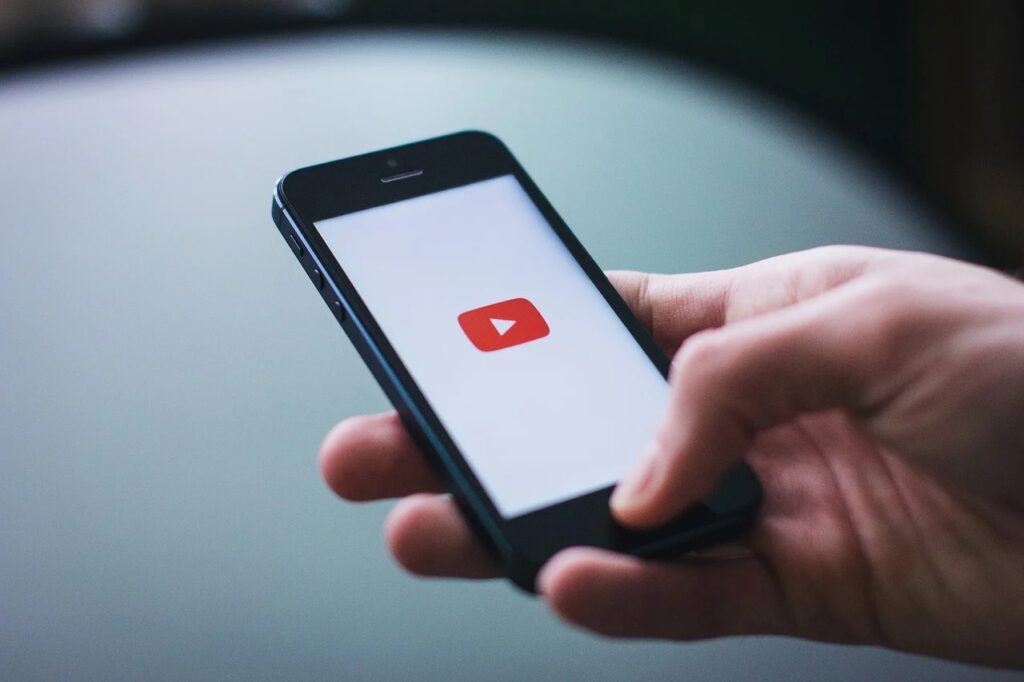
今日はブログザビートを見に来てくださりありがとうございます!
そしていつも記事を読んでくださり本当にありがとうございます!
さっそくですが
最近ですね、お客様から純正ナビにYouTubeを映したいという声を聞くようになってきたんですよ。
(ワタクシ車屋です)
その問い合わせが多い理由として
スマホ基本料金の値下げやギガの使い放題プランなど
Wi-Fiがなくても基本プラン以内で利用するなら
少しくらい動画を観ても
高額なスマホ利用料の請求なんかも心配なくなりましたよね。
さらにコロナ禍でおウチでYouTubeを観ることが増えてきたせいか
車でも観たい!
そのように考える方が増えてきたためではないでしょうか。
そこでこのような良い方法があります。
これです。

※日産純正ナビにiPhoneでYouTubeを映している様子
この写真のようにすることで
日産純正ナビの画面でYouTubeを観ることが出来ます。
今回はワタクシの
平成28年3月登録の日産C26セレナ純正ナビ(MM515DーL)に
実際にYouTubeを映すため
必要なものをひととおり揃えて
細かく写真を使いながら紹介させていただきます。
これから紹介する方法と
同じようにすればあなたのお車でも(日産車)
好きなYouTube動画をナビ画面に映すことが出来ます。
車のスピーカーから音が聞こえるので
スマホよりいい音で動画を楽しめます。
ではさっそくご紹介しますね。
※この記事でいう日産純正ナビの定義はディーラーオプションナビのことを指してます。(メーカーオプションナビのことではございません)
目次で気になるところへ飛べます!
日産純正ナビ YouTube映すにはHDMI対応が必要です
まずそうはいっても
今ご使用のあなたのお車の日産純正ナビが
HDMI対応できているか確認が必要です。
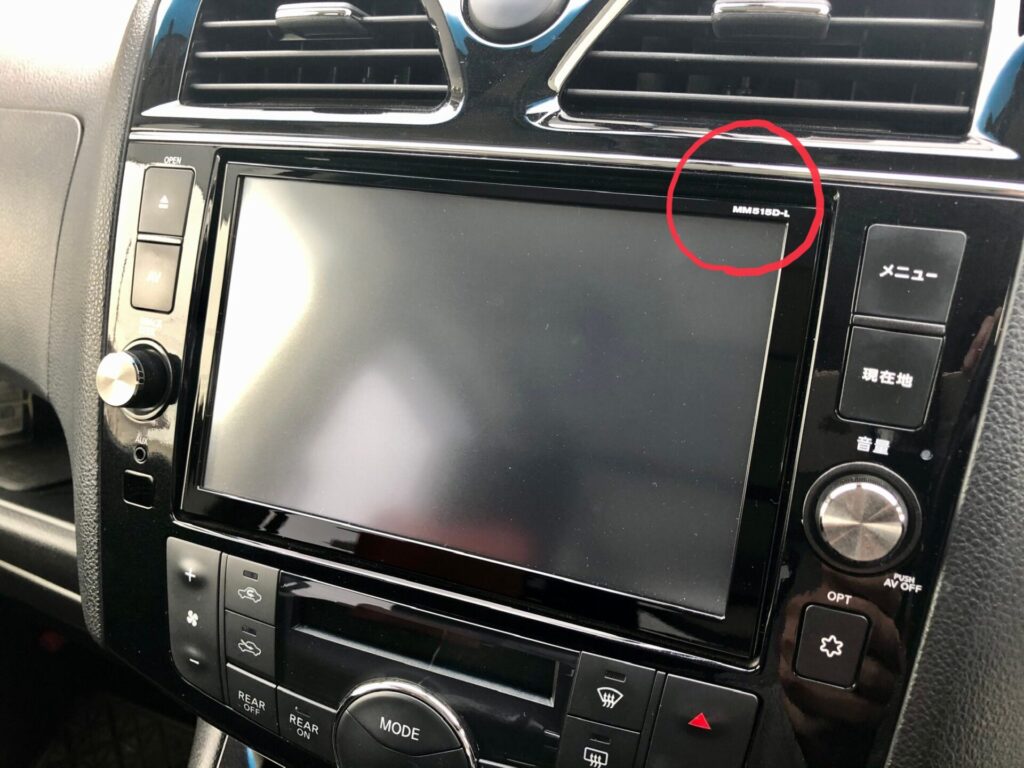
日産純正ナビの型番は
ナビに赤マルのような表記がされています。
(もしくはナビの取り扱い説明書など)
ちなみにこの写真は
MM515D-Lと表記されています。
日産純正ナビでHDMI対応の機種
| 純正ナビの型番 | HDMI対応 |
| MM520 | ○ |
| MM320 | × |
| MJ320 | × |
| MM120 | × |
| MM519 | ○ |
| MM319 | × |
| MJ119 | × |
| MM518 | ○ |
| MM318 | × |
| MJ118 | × |
| MM517 | ○ |
| MM317 | × |
| MJ117 | × |
| MM516 | ○ |
| MM316 | × |
| MJ116 | × |
| MM515 | ○ |
| MC315 | × |
| MM115 | × |
| MM514 | ○ |
| MC314 | × |
| MM114 | × |
| MM513 | ○ |
| MC313 | × |
| MM113 | × |
ここまで見てわかる通り
HDMI対応の純正ナビは
MM51シリーズになりますが
- MP315
- MP314
- MP313
という型番の純正ナビはHDMI対応しております。
また3桁目が2になりますとまだどの機種もHDMI対応はしていません。
※例としましてはMM512シリーズ以前の機種はついていない
さらにMM516シリーズ以降の機種は純正後席モニター
にナビとHDMIで接続されているので
YouTube動画が後席モニターにも映るはずです。
対象車種は セレナ エルグランド エクストレイル
ワタクシはMM515シリーズなので映らないですが・・(残念!)
あなたのナビはどの型番でしょうか?
※ここで対応機種でがっかりさせてしまった人がいたら申し訳ないので該当しない人はこちらのブログ記事を執筆しているサイト⬇️
おかんインフォ
にお進みください!
すごく丁寧に説明してくれています!
カーナビ(日産純正)でYouTubeを見る方法!iphoneとナビをミラーリングせよ
※どちらにしても間違いなく使うモノ
※ナビの型番が大丈夫な人は記事を読み進めてみて下さい⬇️
必要なもの① 純正ナビ用HDMIケーブル(受け口用)

純正ナビの裏側にこの配線をつなげ
(自分でできないので整備士スタッフにお願いしました)
HDMIの受け入れ口を室内に持ってきました。
(この配線も純正オプションであとから購入しました)
金額は約1万円です。
(お近くの日産ディーラーにお問い合わせください)
ここに市販のHDMIケーブルを差し込むだけです。
※追記 こちらでも代用可能なので適合車種一例を確認しましょう!
必要なもの② 市販HDMIケーブル

これが市販のHDMIケーブルです。
家にありませんか?
TVとゲーム機、録画用デッキなどと
このHDMIケーブルを繋いで
おうちですでに使っていることだと思います。
アップにしますと
これですよ!

この市販HDMIケーブルを
先ほど必要なもの①で紹介した純正ナビ用HDMIケーブル(受け口用)に
このように差し込みするだけです。

簡単ですよね!
あとちょっとです。
必要なもの③ Apple Lightning-Digital AVアダプタ

これです。
このHDMIと書かれたところに(左側)
先ほど必要なもの②で紹介した市販HDMIケーブルを
このように差し込むだけです。

そして
タイトルにもありましたが
ワタクシの使用しているスマホ機種は
iPhoneです。(XR)
必要なもの③のApple純正アダプタを
このようにiPhoneに差し込むだけです。

これで必要なものは全て揃いました。
ちなみにApple純正アダプタの金額は約6000円です。
それではナビにつないでみましょう。
日産純正ナビにYouTubeを映してみよう

全てのケーブルやコネクタに接続が完了しました。
エンジンをかけてナビ画面を立ち上げます。
そしてAV画面のHDMIというところをタッチします。
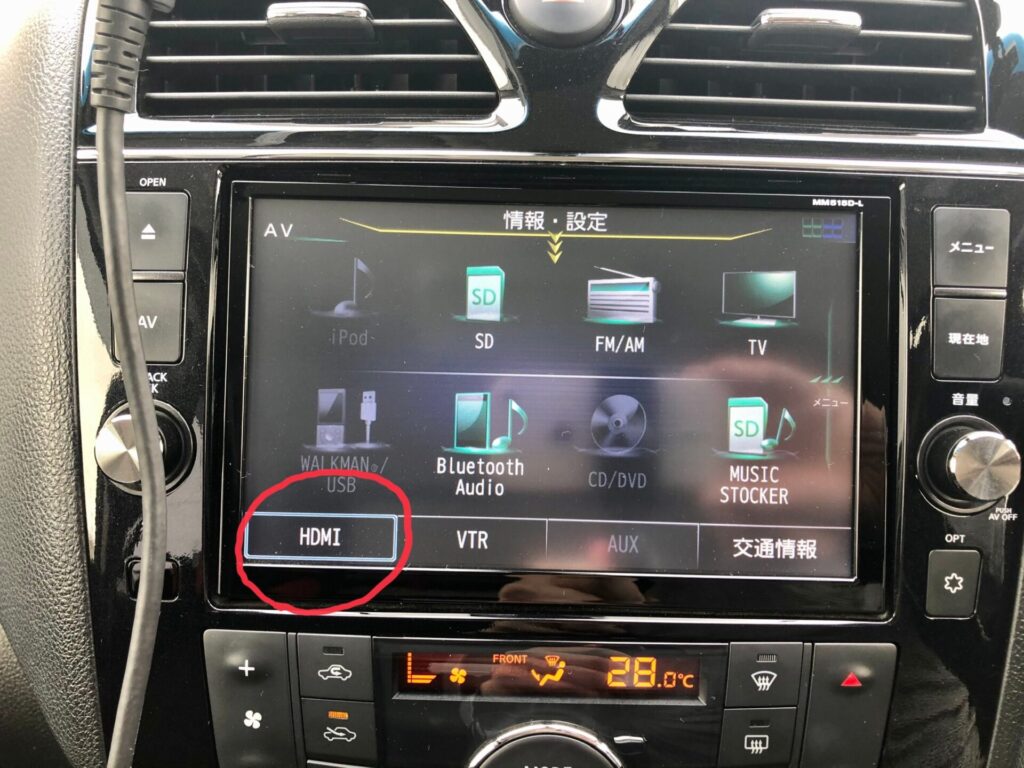
そして
自分の観たいYouTube動画をスマホで再生すると

このように純正ナビに映すことが出来ました!(私のYouTubeチャンネルです)
簡単ですよね!
まとめ
ここまで読んでくださりありがとうございます!
純正ナビゲーションとiPhoneの他に
最後にもう一度
必要なモノをまとめますと
- 純正ナビ用HDMIケーブル(日産ディーラーで購入・約1万円)
- HDMIケーブル(電気屋さんかネットで購入)
- Apple純正アダプタ(電気屋さんかネット購入)
補足で動画も作成しましたので
もう少し確認がしたい場合はこちらもご覧ください。(約3分の動画)
※お願い
ドライバーの方は走行中にYouTube動画を観ないでくださいね!
危ないですから!
停まっている時や
あなたの車の同乗者を楽しませるための
参考にしてください。
それでは素敵なカーライフをお過ごしください!
ありがとうございました!
※どうしても同乗者が走行中に映像を見たい場合
この記事の執筆者
ざびーと
※今回の記事で紹介したApple純正アダプタです。とりあえず純正は間違いないと思って買いました!
※関連記事 iPhoneで星空撮影してみました!
※関連記事 キャンプ場でYouTubeをプロジェクターで見る方法
※関連記事 オンラインライブを楽しむための必須アイテム












リヤモニター付きには映すのはできないってことですか?それとも何か方法ありますか?
今装着されているものは日産純正ナビと純正リヤモニターの組み合わせでしょうか?MM516シリーズ以降のナビと純正モニターの組み合わせならリヤモニターにも映ります。
ちなみに
社外ナビや社外リヤモニターの場合は種類が多いためお答えが難しいです。
youtube再生時、スマホの電源供給はどのようにすればいいのでしょうか?
Apple Lightning-Digital AVアダプタ から電源供給は可能なのでしょうか??
Apple Lightning-Digital AVアダプタのHDMI差し込み口の横にライトニング端子の差し込み口もあるので充電しながらの視聴は可能ですね!
ざびーと 様
返信有難う御座います。
充電可能なんですね。
助かりました。